Cómo activar el cifrado del dispositivo en Windows 10 Home Edition
Actualizado 2023 de enero: Deje de recibir mensajes de error y ralentice su sistema con nuestra herramienta de optimización. Consíguelo ahora en - > este enlace
- Descargue e instale la herramienta de reparación aquí.
- Deja que escanee tu computadora.
- La herramienta entonces repara tu computadora.
Un lector nos preguntó recientemente si la función de cifrado del dispositivo también está presente en la edición Windows 10 Home. En esta guía, analizaremos si el cifrado del dispositivo está disponible en Windows 10 Home, cómo verificar si su computadora es compatible con la función de cifrado del dispositivo y cómo activar el cifrado del dispositivo.
La función de cifrado del dispositivo ayuda a proteger los datos en su computadora con Windows 10. Si activa el cifrado del dispositivo, solo las personas autorizadas pueden acceder a los datos de su computadora. Evita que los usuarios malintencionados accedan a los archivos del sistema y accedan a su disco conectándolo a una computadora diferente. La función de cifrado del dispositivo protege la unidad donde está instalado Windows 10 y otras unidades fijas de la computadora mediante cifrado AES de 128 bits.
¿El cifrado del dispositivo está disponible en la edición Windows 10 Home?
La función de cifrado del dispositivo está presente en todas las ediciones de Windows 10 (versión 1511 y posteriores), incluida la edición Home. En palabras simples, puede cifrar sus archivos incluso si tiene la edición Windows 10 Home.
Sin embargo, la función de cifrado del dispositivo no está disponible en todas las computadoras, ya que muchas computadoras no cumplen con los requisitos mínimos de hardware para la misma (desplácese hacia abajo en la página para ver cómo verificar si su PC es compatible con el cifrado del dispositivo). Estos son los requisitos de hardware para el cifrado de dispositivos:
Notas importantes:
Ahora puede prevenir los problemas del PC utilizando esta herramienta, como la protección contra la pérdida de archivos y el malware. Además, es una excelente manera de optimizar su ordenador para obtener el máximo rendimiento. El programa corrige los errores más comunes que pueden ocurrir en los sistemas Windows con facilidad - no hay necesidad de horas de solución de problemas cuando se tiene la solución perfecta a su alcance:
- Paso 1: Descargar la herramienta de reparación y optimización de PC (Windows 11, 10, 8, 7, XP, Vista - Microsoft Gold Certified).
- Paso 2: Haga clic en "Start Scan" para encontrar los problemas del registro de Windows que podrían estar causando problemas en el PC.
- Paso 3: Haga clic en "Reparar todo" para solucionar todos los problemas.
* Computadora habilitada para TPM
* Computadora habilitada para UEFI
* La computadora debe admitir el modo de espera conectado
Además de los estrictos requisitos de hardware, debe utilizar una cuenta de Microsoft para iniciar sesión en Windows 10 a fin de activar y usar el cifrado del dispositivo. Cuando inicia sesión con una cuenta de Microsoft en una PC que cumple con los requisitos de hardware, el cifrado del dispositivo se habilita automáticamente. Puede verificar lo mismo si navega a Configuración \u0026 gt; Actualizar \u0026 amp; Seguridad \u0026 gt; Cifrado del dispositivo.
¿Son iguales el cifrado de BitLocker y el cifrado de dispositivo?
Bueno, el cifrado de BitLocker y el cifrado de dispositivo son dos funciones de cifrado disponibles en Windows 10. Aunque BitLocker está presente solo en las ediciones Pro y Enterprise, el cifrado de dispositivo está disponible en todas las ediciones siempre que su computadora admita la función. BitLocker es un cifrado avanzado y más seguro en comparación con el cifrado del dispositivo.
Compruebe si su PC admite el cifrado de dispositivos
Tenga en cuenta que su PC puede ser compatible con la función de cifrado BitLocker incluso si su PC no es compatible con la función de cifrado del dispositivo. Sin embargo, el cifrado BitLocker solo existe en las ediciones Professional y Enterprise de Windows 10. Por lo tanto, los usuarios domésticos no pueden usar el cifrado de BitLocker.
Paso 1: escriba Información del sistema en el campo de búsqueda de la barra de tareas, haga clic con el botón derecho en la entrada Información del sistema y luego haga clic en la opción Ejecutar como administrador.
Haga clic en el botón Sí cuando aparezca la pantalla Control de cuentas de usuario.
Paso 2: seleccione Resumen del sistema en el panel izquierdo. En el lado derecho, busque la entrada Compatibilidad con cifrado de dispositivos .
Paso 3: si el valor de Compatibilidad con el cifrado del dispositivo dice Cumple los requisitos previos , entonces su computadora es compatible con el cifrado del dispositivo. De lo contrario, su PC no es compatible con el cifrado del dispositivo. Como puede ver en la imagen siguiente, mi PC no es compatible con el cifrado de dispositivos.
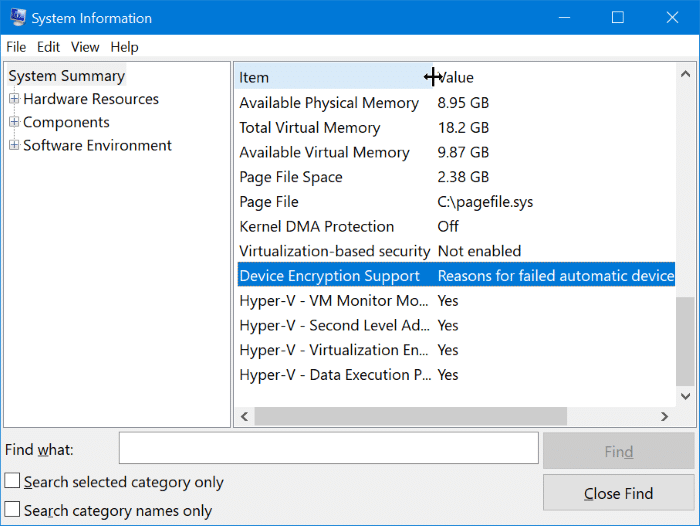
Activar o desactivar el cifrado del dispositivo
Paso 1: navegue a la aplicación Configuración \u0026 gt; Actualizar \u0026 amp; Seguridad y compruebe si hay una página de Cifrado de dispositivo . Si su computadora es compatible con el cifrado del dispositivo, Windows 10 incluirá la página de cifrado del dispositivo en Configuración \u0026 gt; Actualizar \u0026 amp; Seguridad.
Paso 2: puede activar o desactivar el cifrado del dispositivo en la misma página.
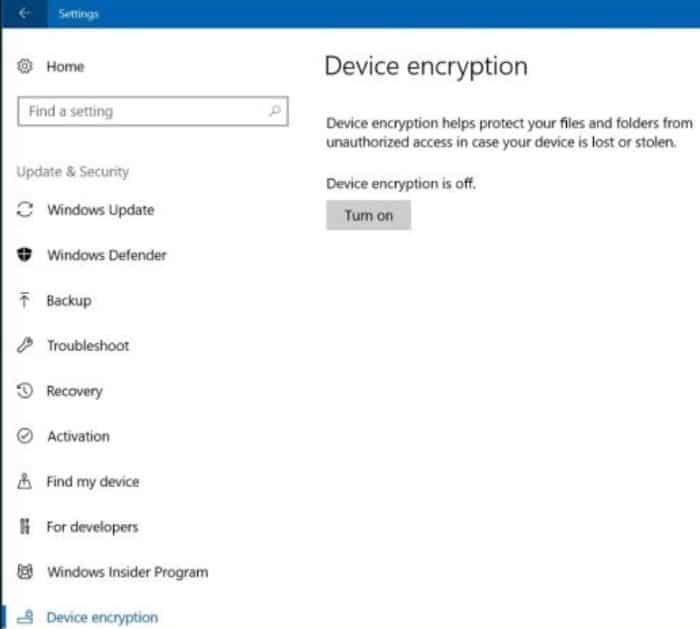
¡Espero que esta guía le resulte útil!

